Συμβουλή των Windows 10: Αποτυπώστε εικόνες και τραβήξτε με την εφαρμογή φωτογραφικής μηχανής
Η Microsoft παρουσίασε για πρώτη φορά μια εφαρμογή εγγενών φωτογραφικών μηχανώνμε τα Windows 8 το 2012. Πρέπει να ομολογήσω, σπάνια έχω χρησιμοποιήσει πολύ για αυτό εκτός από την περιστασιακή ενημέρωση φωτογραφιών προφίλ. Με μια νέα γενιά υπολογιστικών συσκευών όπως tablet 8 ιντσών ή παράγοντες μορφής όπως το Microsoft Surface Pro, η κάμερα βρίσκει τη θέση της σε πολλές εκδηλώσεις και περιστάσεις. Έχω δει χρήστες να χρησιμοποιούν τα tablet τους ενσωματωμένα στην κάμερα για να τραβήξουν φωτογραφίες, είτε πρόκειται για selfie, ομαδική φωτογραφία ή ακόμα και βίντεο.
Χρήση της εφαρμογής Κάμερα στα Windows 10 Λήψη φωτογραφιών
Υπάρχουν μερικά πράγματα που πρέπει να γνωρίζετε πριν από εσάςαρχίστε να χρησιμοποιείτε την εφαρμογή Κάμερα στα Windows 10. Δεν είναι τόσο ισχυρή όσο αυτή που θα βρείτε στο smartphone σας. Τα παραδείγματα περιλαμβάνουν το πανόραμα, την αργή κίνηση ή το χρονικό διάστημα. Επίσης, η εφαρμογή Κάμερα περιορίζεται από τη συσκευή σας, επομένως δεν είναι διαθέσιμες λειτουργίες όπως φλας. οπότε μην περιμένετε να το χρησιμοποιήσετε ως αντικατάσταση για ένα παραδοσιακό σημείο ή πυροβολήστε. Για εκείνες τις στιγμές που πρέπει να συλλάβετε κάτι με δόλο, η εφαρμογή κάμερας μπορεί να είναι το μόνο που χρειάζεστε.
Μπορείτε να βρείτε την εφαρμογή Κάμερα στο μενού Έναρξη ή μπορείτε να την εκκινήσετε από τη λίστα Όλες οι εφαρμογές.

Όταν ξεκινήσει, εμφανίζεται το σκόπευτρο, όπου βλέπετε το θέμα σας. Εκεί μπορείτε να εκτελέσετε κάποιες εργασίες. Εάν θέλετε να τραβήξετε μια φωτογραφία, πατήστε το εικονίδιο της κάμερας.
Αν θέλετε να μεταβείτε σε βίντεο, κάντε κλικ στο εικονίδιο της βιντεοκάμερας για να ξεκινήσετε την εγγραφή βίντεο.
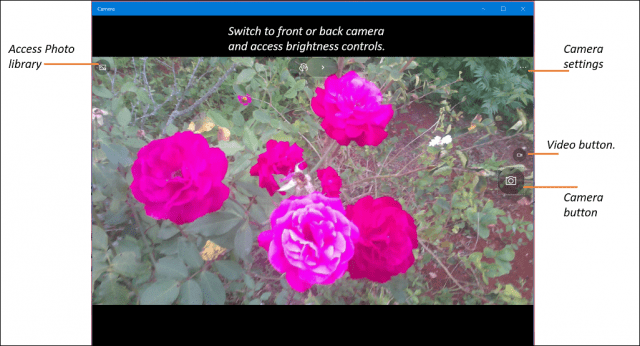
Μπορείτε να μεγεθύνετε το θέμα σας χρησιμοποιώντας τη χειρονομία. Ρίξτε μια ματιά στο προηγούμενο άρθρο μας για να μάθετε περισσότερα σχετικά με τις κινήσεις με συμβουλές για πλοήγηση στο περιβάλλον των Windows 10 σε λειτουργία αφής.
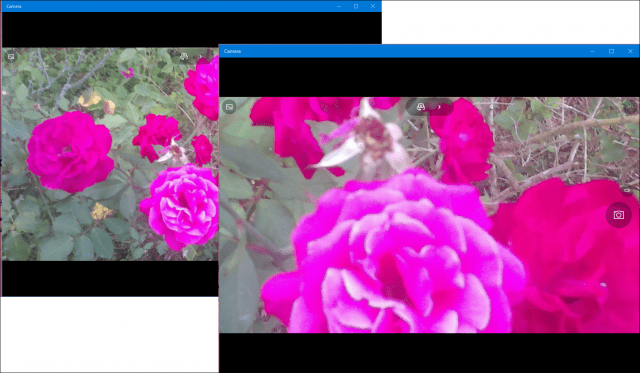
Μπορείτε να κάνετε γρήγορες ρυθμίσεις εν κινήσει, όπως πρόσβαση σε ένα κρυφό, αλλά βασικό έλεγχο φωτεινότητας στην κορυφή.
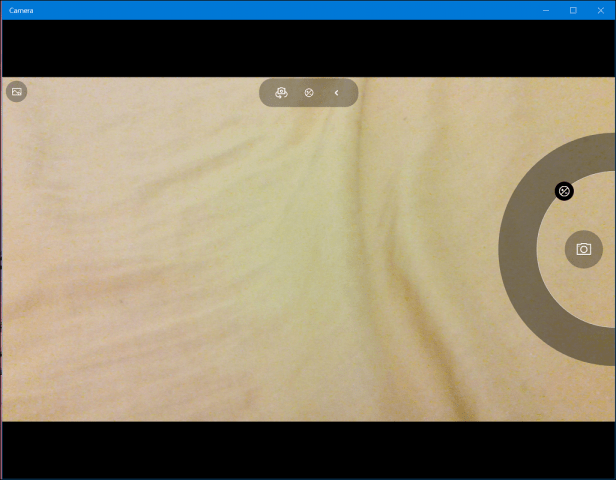
Μπορείτε επίσης να τραβήξετε selfies, απλώς μεταβείτε στομπροστά κάμερα κάνοντας κλικ / κάνοντας κλικ στο εικονίδιο της κάμερας στο πάνω μέρος του παραθύρου. Μπορείτε να τροποποιήσετε τις ρυθμίσεις της κάμερας, οι οποίες σας επιτρέπουν να προσαρμόσετε το κουμπί της κάμερας για προεπιλεγμένες συμπεριφορές όπως η λειτουργία ριπής ή το βίντεο. Διατίθενται επίσης επιλογές για αλλαγή της αναλογίας διαστάσεων και της εγγραφής βίντεο. Άλλες λειτουργίες που μπορούν να βρουν οι χρήστες στην εφαρμογή κάμερας περιλαμβάνουν τη δυνατότητα λήψης καθυστερημένης φωτογραφίας σε συγκεκριμένα διαστήματα.
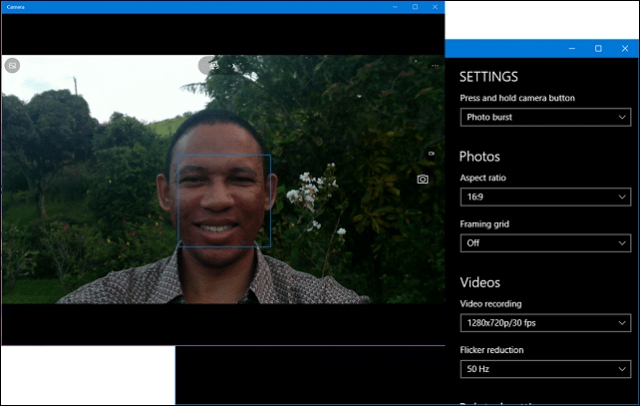
Η λήψη φωτογραφιών το βράδυ δεν είναι η καλύτερηφορές για τη χρήση της εφαρμογής Κάμερα που παρατήρησα. Μια σημαντική συμβουλή που θα άφηνα τους χρήστες: κατά τη λήψη φωτογραφιών ενός αντικειμένου, προσεγγίστε το αντικείμενο όσο πιο κοντά μπορείτε για να έχετε τα καλύτερα αποτελέσματα.
Και πάλι, δεν είναι ποιότητα DSLR, αλλά οι χρήστες πρέπειΝιώστε αυτοπεποίθηση να το χρησιμοποιήσετε αν προκύψει ανάγκη, είτε δεν έχετε το smartphone σας κοντά σας, είτε είστε στην τάξη και θέλετε να τραβήξετε κάτι σε έναν πίνακα. Δείτε το και πείτε μας τη γνώμη σας.








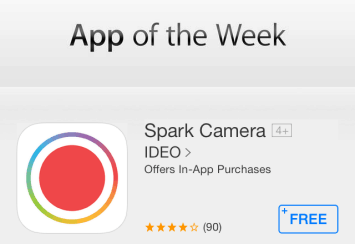
Αφήστε ένα σχόλιο